Không phải mọi thứ về Windows 11 đều phù hợp với người dùng, chẳng hạn pop-up mô tả thư mục Windows khi chúng ta di chuột vào. Bạn sẽ thấy một pop-up hiện thông tin cơ bản như ngày tạo, kích thước… Nhiều người thấy pop-up này khá rối mắt và không cần thiết. Nếu vậy bạn có thể tắt pop-up mô tả thư mục Windows 11 theo bài hướng dẫn dưới đây.
1. Hướng dẫn tắt pop-up mô tả thư mục Windows 11
Pop-up hiển thị thông tin cơ bản của thư mục, hoặc tệp hiển thị khi chúng ta di chuột vào như hình dưới đây.
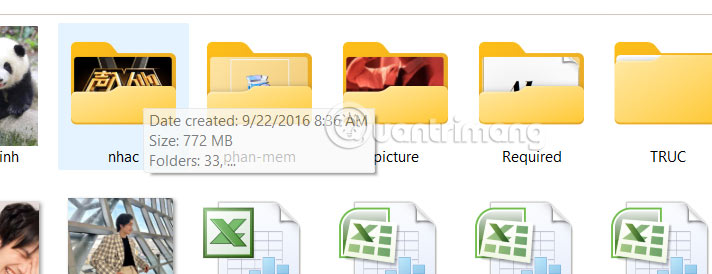
Bước 1:
Tại giao diện trên Windows 11, người dùng truy cập vào File Explorer rồi nhấn vào biểu tượng 3 chấm và chọn Folder Options trong danh sách tùy chọn hiển thị.
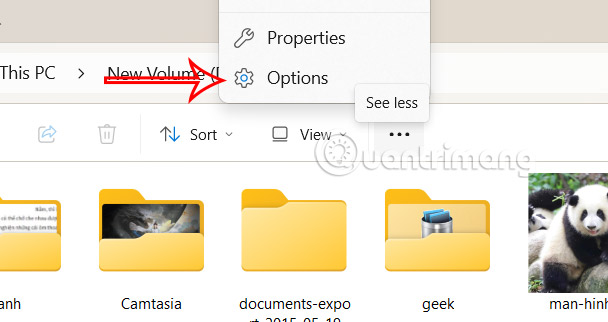
Bước 2:
Chuyển sang giao diện mới, bạn nhấn vào tab View sau đó nhìn xuống bên dưới. Nếu muốn tắt pop-up mô tả thông tin thư mục thì bạn bỏ tích tại Show pop-up description for folder and desktop items. Nếu muốn hiển thị thì tích chọn lại vào thiết lập này.
Cuối cùng bạn nhấn Apply và nhấn OK để lưu lại thiết lập mới này.
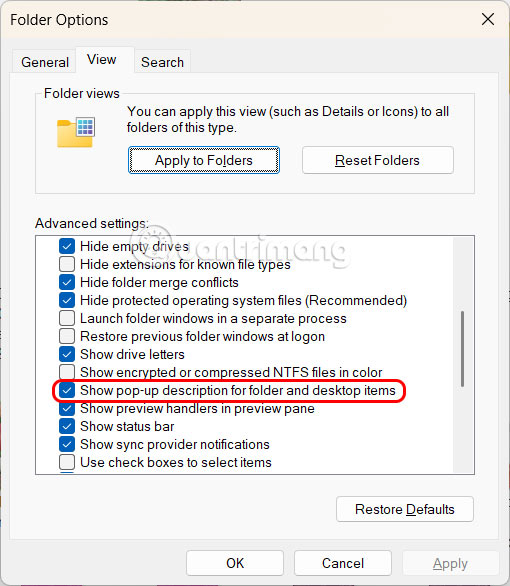
Kết quả khi chúng ta di chuyển chuột vào thư mục đó sẽ không thấy pop-up mô tả thông tin của thư mục nữa.
2. Tắt pop-up mô tả thư mục qua Registry
Thiết lập này không vô hiệu hóa pop-up mô tả thư mục, mà thay vào đó trì hoãn cửa sổ bật lên của chúng trong một khoảng thời gian nhất định. Khoảng thời gian đó tùy thuộc vào bạn.
Bước 1:
Chúng ta nhập Registry Editor vào thanh tìm kiếm sau đó truy cập theo đường dẫn HKEY_CURRENT_USER > Control Panel > Mouse ở bên dưới.
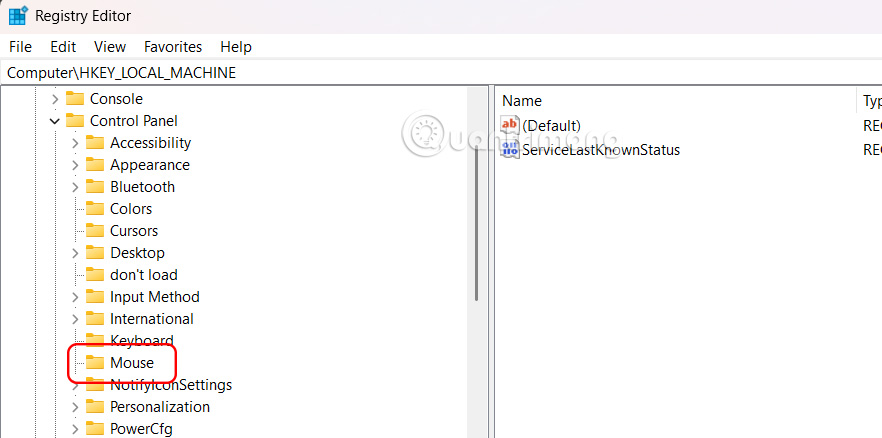
Bước 2:
Nhìn sang giao diện bên cạnh rồi click đúp vào giá trị MouseHoverTime.
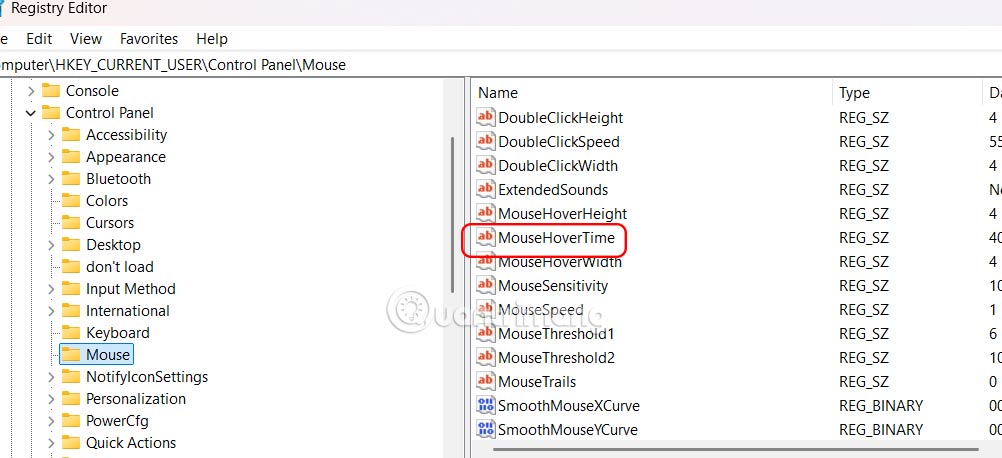
Lúc này hiển thị giao diện để bạn điền thông tin, thay đổi số giá trị thành khoảng thời gian mở rộng từ giá trị mặc định là “10” rồi nhấn OK để lưu lại.
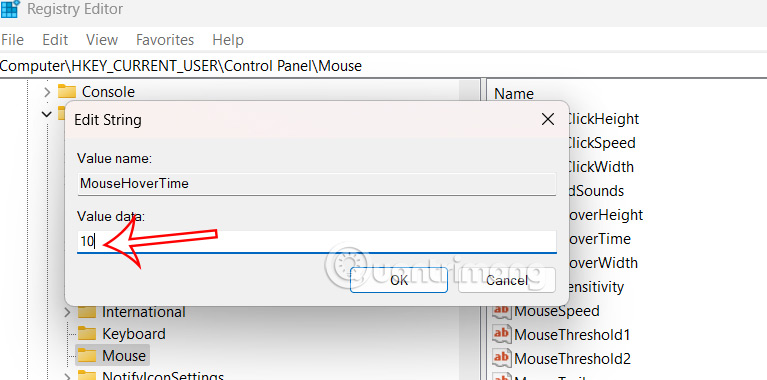
Khởi động lại máy để những thay đổi có hiệu lực.
Giao diện pop-up vẫn sẽ bật lên, nhưng chỉ sau khi di chuột qua một khoảng thời gian. Bằng cách này, bạn có thể đảm bảo chỉ gọi pop-up khi thực sự cần.
Bước 3:
Trong trường hợp bạn muốn tắt hoàn toàn thì truy cập theo đường dẫn HKEY_CURRENT_USER\Software\Microsoft\Windows\CurrentVersion\Explorer\Advanced
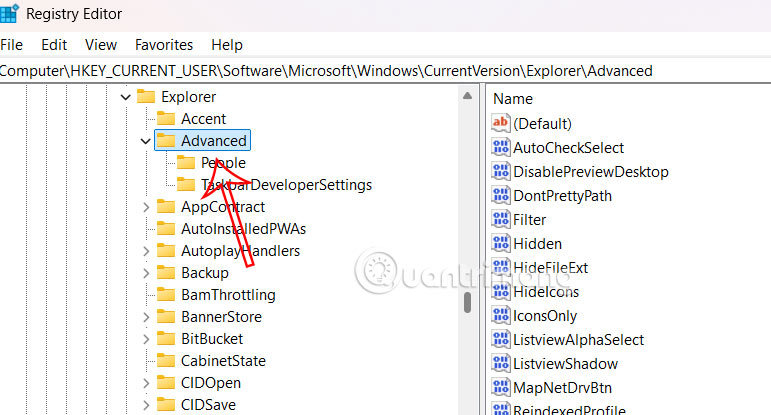
Nhìn sang bên cạnh click đúp vào giá trị ShowInfoTip để điều chỉnh.
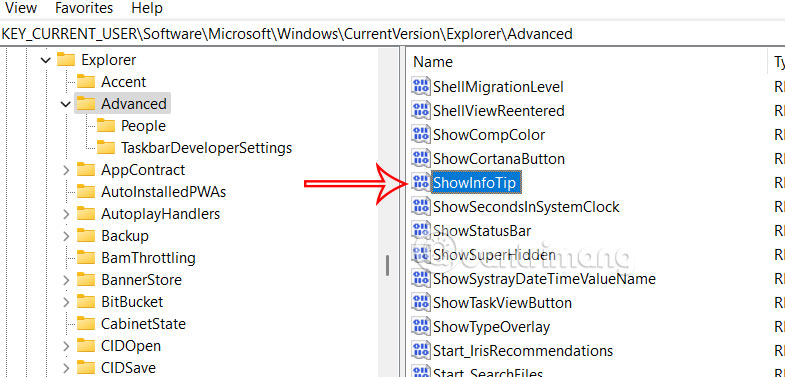
Sau đó bạn nhập giá trị thành 0 rồi lưu lại.
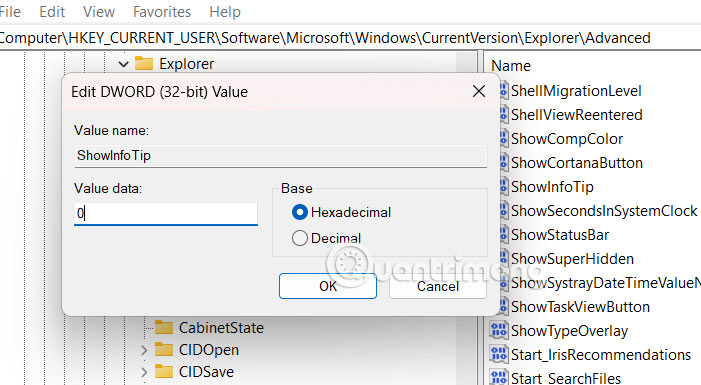
 Công nghệ
Công nghệ  AI
AI  Windows
Windows  iPhone
iPhone  Android
Android  Học IT
Học IT  Download
Download  Tiện ích
Tiện ích  Khoa học
Khoa học  Game
Game  Làng CN
Làng CN  Ứng dụng
Ứng dụng 

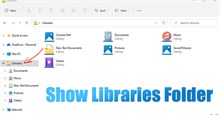
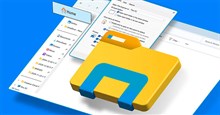


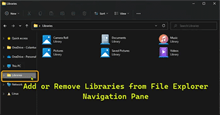


 Windows 11
Windows 11  Windows 10
Windows 10  Windows 7
Windows 7  Windows 8
Windows 8  Cấu hình Router/Switch
Cấu hình Router/Switch 









 Linux
Linux  Đồng hồ thông minh
Đồng hồ thông minh  macOS
macOS  Chụp ảnh - Quay phim
Chụp ảnh - Quay phim  Thủ thuật SEO
Thủ thuật SEO  Phần cứng
Phần cứng  Kiến thức cơ bản
Kiến thức cơ bản  Lập trình
Lập trình  Dịch vụ công trực tuyến
Dịch vụ công trực tuyến  Dịch vụ nhà mạng
Dịch vụ nhà mạng  Quiz công nghệ
Quiz công nghệ  Microsoft Word 2016
Microsoft Word 2016  Microsoft Word 2013
Microsoft Word 2013  Microsoft Word 2007
Microsoft Word 2007  Microsoft Excel 2019
Microsoft Excel 2019  Microsoft Excel 2016
Microsoft Excel 2016  Microsoft PowerPoint 2019
Microsoft PowerPoint 2019  Google Sheets
Google Sheets  Học Photoshop
Học Photoshop  Lập trình Scratch
Lập trình Scratch  Bootstrap
Bootstrap  Năng suất
Năng suất  Game - Trò chơi
Game - Trò chơi  Hệ thống
Hệ thống  Thiết kế & Đồ họa
Thiết kế & Đồ họa  Internet
Internet  Bảo mật, Antivirus
Bảo mật, Antivirus  Doanh nghiệp
Doanh nghiệp  Ảnh & Video
Ảnh & Video  Giải trí & Âm nhạc
Giải trí & Âm nhạc  Mạng xã hội
Mạng xã hội  Lập trình
Lập trình  Giáo dục - Học tập
Giáo dục - Học tập  Lối sống
Lối sống  Tài chính & Mua sắm
Tài chính & Mua sắm  AI Trí tuệ nhân tạo
AI Trí tuệ nhân tạo  ChatGPT
ChatGPT  Gemini
Gemini  Điện máy
Điện máy  Tivi
Tivi  Tủ lạnh
Tủ lạnh  Điều hòa
Điều hòa  Máy giặt
Máy giặt  Cuộc sống
Cuộc sống  TOP
TOP  Kỹ năng
Kỹ năng  Món ngon mỗi ngày
Món ngon mỗi ngày  Nuôi dạy con
Nuôi dạy con  Mẹo vặt
Mẹo vặt  Phim ảnh, Truyện
Phim ảnh, Truyện  Làm đẹp
Làm đẹp  DIY - Handmade
DIY - Handmade  Du lịch
Du lịch  Quà tặng
Quà tặng  Giải trí
Giải trí  Là gì?
Là gì?  Nhà đẹp
Nhà đẹp  Giáng sinh - Noel
Giáng sinh - Noel  Hướng dẫn
Hướng dẫn  Ô tô, Xe máy
Ô tô, Xe máy  Tấn công mạng
Tấn công mạng  Chuyện công nghệ
Chuyện công nghệ  Công nghệ mới
Công nghệ mới  Trí tuệ Thiên tài
Trí tuệ Thiên tài